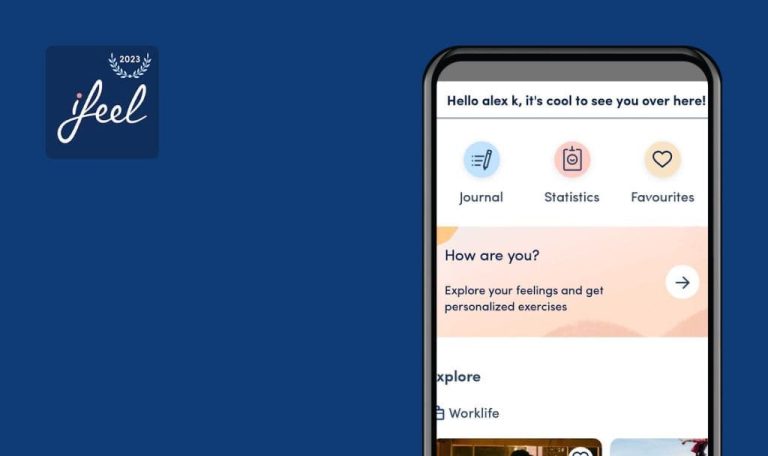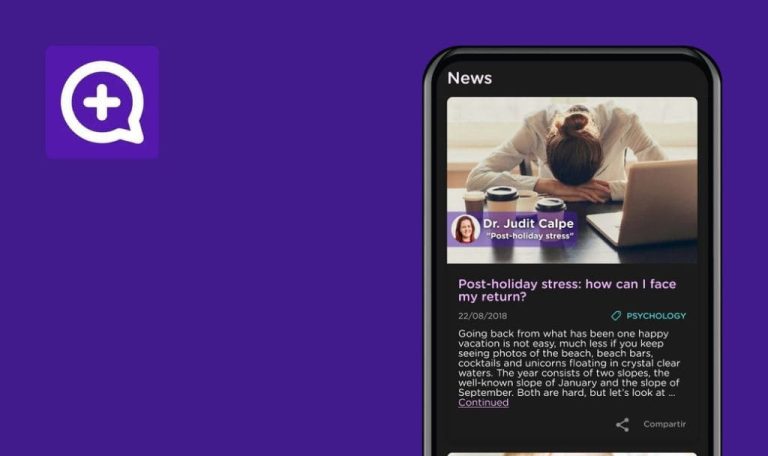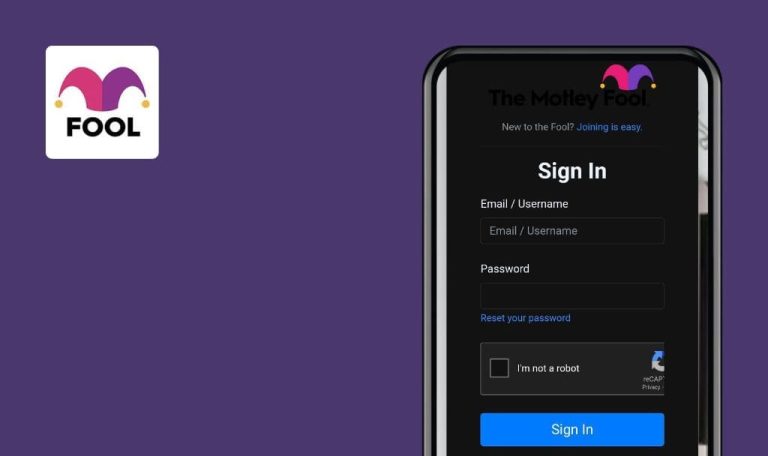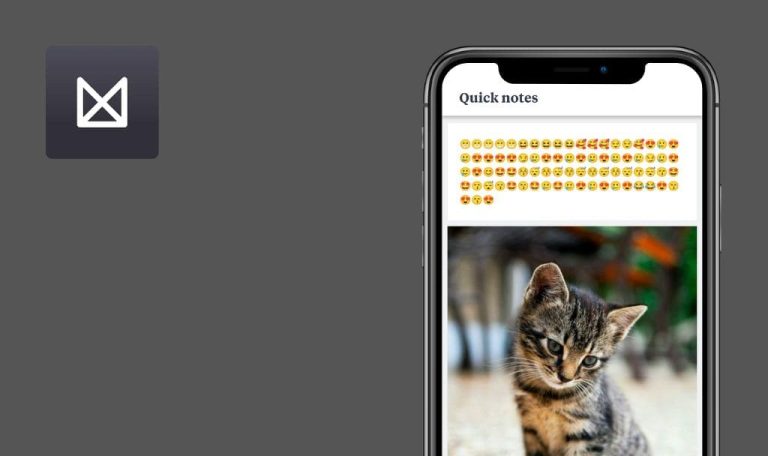
Errores encontrados en PeerBie para Android
PeerBie es una potente herramienta de comunicación que revoluciona la forma en que las personas se conectan e interactúan.
La función de búsqueda inteligente de la aplicación permite a los usuarios crear una cuenta y encontrar contactos en unos pocos clics. Al minimizar la latencia y garantizar la privacidad, la aplicación crea un entorno en el que los usuarios pueden comunicarse y colaborar sin obstáculos. PeerBie incluye un arsenal de funciones, entre las que destaca su sólida capacidad para compartir archivos. Profesionales, estudiantes y otras personas pueden compartir documentos, imágenes, vídeos y mucho más con facilidad.
Nuestro equipo de control de calidad realizó un rastreo de errores en PeerBie. ¿Tienes curiosidad por descubrir qué problemas se esconden bajo la superficie de esta aplicación? Sigue leyendo para descubrir qué problemas tiene PeerBie.
Imposible registrarse con el correo electrónico
Bloqueador
La app está instalada.
- Abra la aplicación.
- Pulsa el botón “Vamos”.
- Pulsa el botón “Regístrate”.
- Rellena todos los campos con datos válidos.
- Haz clic en la marca de verificación de la sección “Condiciones de uso”.
- Pulse el botón “Registrarse”.
Redmi Note 10 Pro, Android 11
Aparece una validación sobre un número de teléfono no válido; no hay campo “Número de teléfono”; el usuario sólo puede registrarse con la autenticación de Google.
El usuario debería estar registrado.
El usuario puede crear una tarea desde el pasado
Mayor
El usuario ha creado un proyecto.
- Hacer clic en el botón “+”.
- Haga clic en el botón “Añadir tarea”.
- Haga clic en el botón “Fecha de vencimiento” y seleccione la fecha del pasado (por ejemplo, 14 de marzo).
- Haz clic en el campo “Hora de inicio” y selecciona “16:48”.
- Haga clic en el campo “Hora de finalización” y seleccione “16:42”.
- Rellene todos los demás campos con datos válidos y haga clic en el botón “Publicar”.
Redmi Note 10 Pro, Android 11
Se ha creado la tarea.
Debería aparecer una validación sobre la fecha y hora erróneas.
El usuario puede crear un mensaje vacío
Mayor
El usuario ha creado un proyecto.
- Hacer clic en el botón “+”.
- Haz clic en el botón “Publicar algo”.
- Pulsa el botón “Publicar”.
Redmi Note 10 Pro, Android 11
Se ha creado el mensaje.
Debería aparecer la validación.
El usuario no puede cambiar la imagen del proyecto
Mayor
El usuario ha creado un proyecto.
- Vaya a la página “Más”.
- Haga clic en el icono de la cámara situado junto al nombre del proyecto.
- Haz clic en el botón “Galería”.
- Selecciona cualquier imagen de la galería.
Redmi Note 10 Pro, Android 11
La imagen no se ha modificado.
La imagen debería cambiarse.
El usuario no puede cambiar la imagen de perfil
Mayor
El usuario ha creado un proyecto.
- Haga clic en el botón “Menú”.
- Haga clic en “Nombre de usuario”.
- Haz clic en “Imagen de usuario”.
- Haz clic en el botón de los 3 puntos y selecciona “Foto existente”.
- Seleccione cualquier imagen de la galería.
Redmi Note 10 Pro, Android 11
Aparece un mensaje de error; la nueva imagen se muestra como imagen de perfil hasta que el usuario actualiza la página.
La imagen debería cambiarse.
Se muestra una pantalla vacía después de navegar a "Calendario" y hacer clic en el botón de retroceso
Menor
El usuario ha creado un proyecto.
- Acceda a la página “Inicio”.
- Vaya a la página “Calendario”.
- Haga clic en el botón Atrás de la barra de navegación de Android.
Redmi Note 10 Pro, Android 11
Aparece una pantalla vacía.
El usuario debería ser redirigido a la página “Proyecto”.
During testing, I found several critical bugs: inability to create an account and validation issues. I recommend using strong validation techniques to ensure the accuracy and reliability of your results or findings.